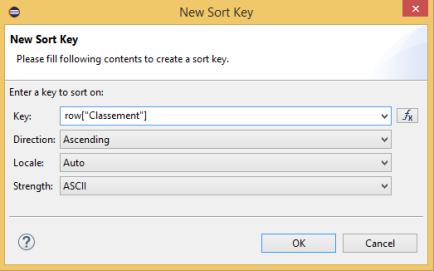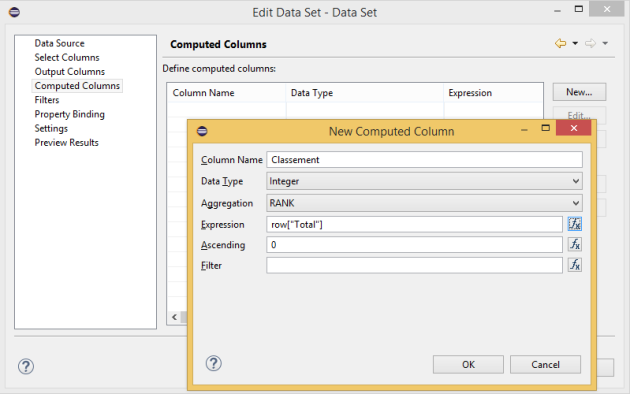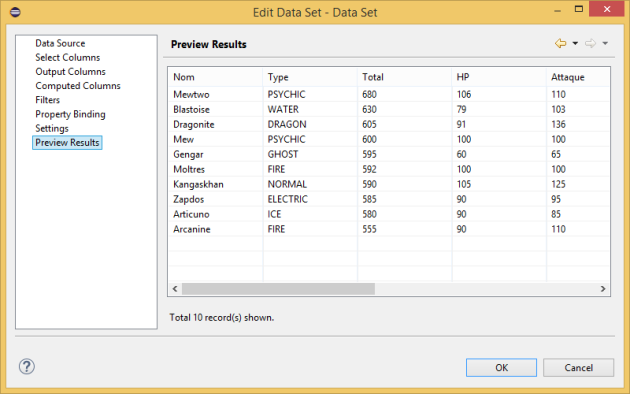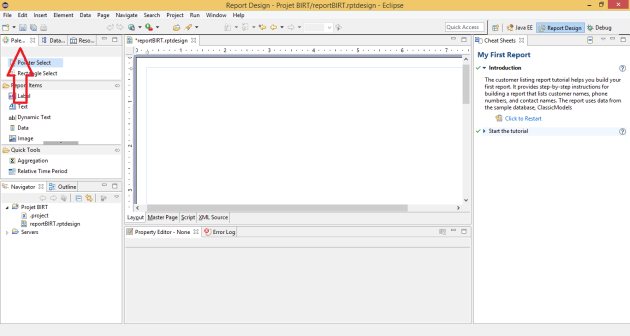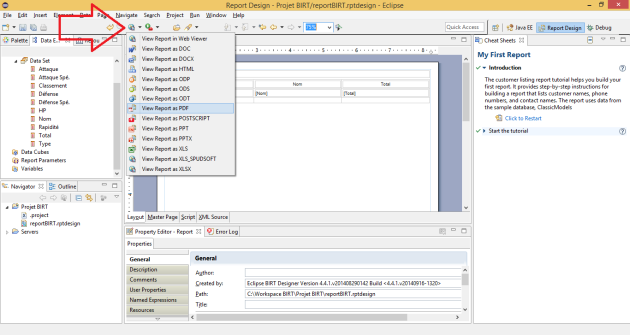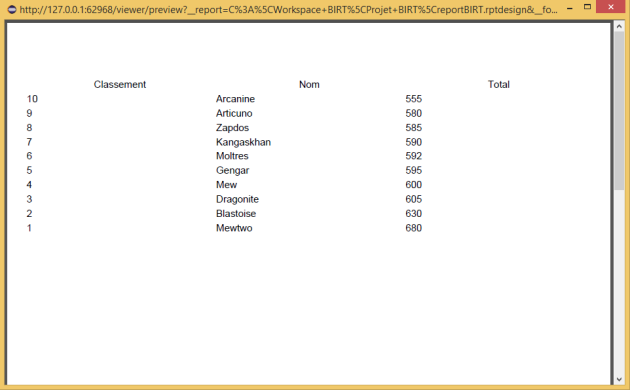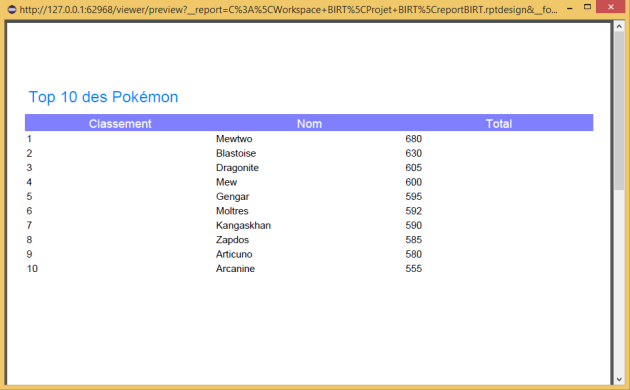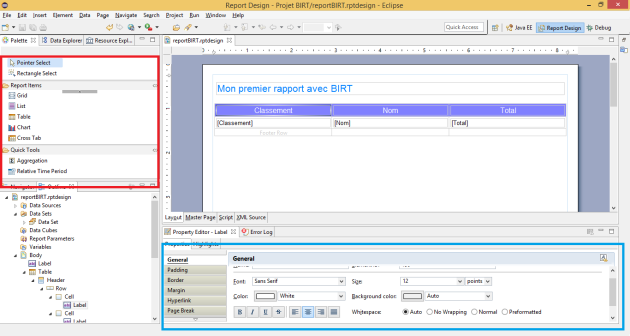Classement des Pokémon
Pokémon est une franchise créée par Satoshi Tajiri en 1996 présente en particulier en jeu vidéo. Selon les statistiques officielles de Nintendo en octobre 2010, les jeux Pokémon se sont vendus à environ 250 millions d'unités. Entre 1999 et 2012, en France, la franchise Pokémon rapporte un chiffre d'affaires oscillant entre 40 et 90 millions d'euros selon les années. La liste des Pokémon recense l'ensemble des 719 espèces de Pokémon avec leurs noms originaux en japonais et leurs noms anglais, utilisés dans la majorité des pays du monde. Les Pokémon sont présentés dans l'ordre du Pokédex, une encyclopédie fictive qui décrit l'ensemble des Pokémon. Devant l'importance de ce marché, vous décidez de fonder une start-up dédiée exclusivement au classement des meilleurs Pokémon, et choisissez de publier un rapport de ceux-ci à chaque nouvelle version commercialisée par Nintendo. |  |
La question posée est donc : quels sont les dix meilleurs Pokémon ?
Pour répondre à cette question, vous disposez d'un fichier Excel répertoriant tous les Pokémon de la première génération. Le classement se fera uniquement par la colonne "Total" : plus celui-ci est élevé et plus fort est le Pokémon.
Question
Créer un Data Source vers le fichier Excel pokemon.xslx.
Sélectionner Excel Data Source, cliquer sur la petite flèche à droite du bouton Browse puis sur Absolute path, sélectionner le fichier pokemon.xlsx. Cliquez ensuite sur Finish.
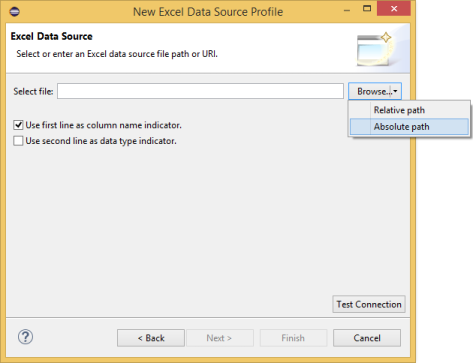
Penser à nommer la source de données, par exemple Pokemon.
Question
Créer un Data Set.
Dans la liste déroulante en haut de la fenêtre, sélectionner la feuille Pokedex puis ajouter toutes les colonnes.
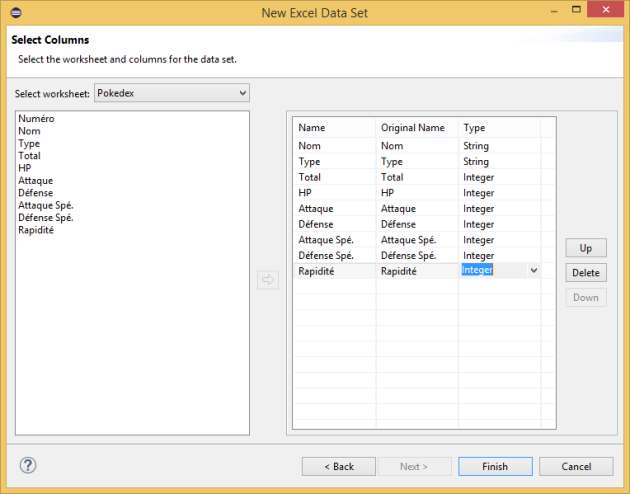
Question
Configurer les types des colonnes pour que ceux-ci correspondent à ceux des données initiales.
Double cliquer sur le Data Set pour le modifier.
Question
Ajouter une colonne de calcul permettant d'afficher le classement d'un Pokemon en fonction de la valeur de la colonne Total.
Modifier le
Data Set.Cliquez sur
Computed Column > NewColumn Name : Classement
Data Type : Integer
Aggregation : RANK
Expression : row["Total"]
Pour l'obtenir, cliquer sur le bouton "fx" à droite du champ, puis sélectionner :
Category : Available Data Sets
Sub-Category : <Nom de votre data set>
Double click to insert : Total
Ascending : 0 (Tri par ordre décroissant)
Question
Afin de n'avoir que les dix meilleurs Pokémon, ajouter un filtre.
Modifier le
Data Set.Cliquer sur
Filters > NewSélectionner la colonne Classement dans la première liste déroulante.
Dans la seconde, choisir l'option
Bottom nafin qu'il extrait les plus petites valeursDans la dernière liste déroulante sélectionner
<Select value...>puis 10.
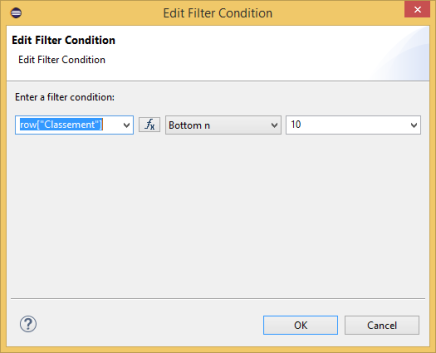
Question
Visualiser les données extraites et constater que la colonne classement est bien présente.
Question
Question
Question
Mettre en forme le rapport pour obtenir le résultat suivant.
Pour ajouter un tri croissant sur la colonne de classement, survoler le tableau et cliquez sur Table en bas à gauche de celui-ci.
Dans la vue Property Editor, cliquer sur l'onglet Sorting, puis Add. Sélectionner la colonne classement puis cliquer sur OK.